Нет сомнений Microsoft Word – один из лучших инструментов для обработки текста., Но если вы начнете изучать возможности Microsoft Word, вас заинтересует его способность помогать вам выполнять другие задачи с помощью этой премиум-программы. Одним из них является возможность создавать блок-схемы. блок-схема это набор блок-схема, соединяясь друг с другом, где вы можете представлять принятие ввода, принятие решения, обработку чего-либо для обеспечения вывода в зависимости от ввода, выполняемого процесса и принятого решения. Блок-схема Это может быть полезно для создания визуальных идей проекта до того, как вы начнете над ними работать, а также до того, как вы начнете работать с компьютерной программой, чтобы у вас не возникало проблем при написании.
После создания блок-схемывизуально удобно находить ошибки в одной и той же вещи, чтобы вы могли и вносить необходимые изменения и, наконец, приступить к выполнению проекта или к тому, что вы планируете делать. Если у вас есть Microsoft Word или Microsoft PowerPointВы можете использовать один из них, чтобы сделать блок-схему. В зависимости от того, хотите ли вы печатную или PDF-копию потоковой диаграммы или хотите сохранить ее в презентации, вы можете использовать Microsoft Word или Microsoft PowerPoint для создания презентации. Из-за сходства инструментов, доступных для создания потоковых диаграмм в Microsoft Word и PowerPoint, процесс будет сильно различаться, независимо от того, какую программу вы используете.
Итак, без промедления, давайте начнем с того, как вы можете создавать удобные для вас схемы потоков в Microsoft Word и Microsoft PowerPoint.
Создать потоковую диаграмму в Word или PowerPoint
Я собираюсь показать учебник здесь, в Microsoft Word и нет почти никакой разницы в процессе, если вы используете Microsoft PowerPoint за то же самое.
Прежде чем я смогу начать создавать блок-схемыЯ расскажу о различных основных символах потоковой диаграммы, которые вы должны использовать при создании потоковой диаграммы.
Этот блок будет указывать на начало или конец блок-схемы, а также продолжение, если потоковая диаграмма требует нескольких страниц или слайдов.
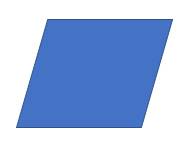 Блок для ввода и вывода
Блок для ввода и выводаЭтот блок для цели взять ввод и произвести вывод, Например, если вы хотите написать программу для выполнения математических операций с двумя числами, вы можете использовать этот блок для визуализации процесса ввода ввода.
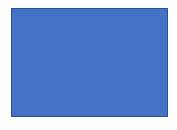 Блокировка, чтобы показать все виды обработки
Блокировка, чтобы показать все виды обработкиЭтот блок используется, если присутствует все виды обработки участвует в вашей блок-схеме. Например, если вы хотите найти сумму двух чисел, вы можете предоставить математические операции в этом блоке.
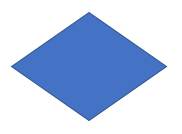 Блок принятия решений
Блок принятия решенийЭтот блок полезно для принятия решений, Например, в случае математической операции, в которой вы должны найти, что больше между двумя числами. Вы можете отправить первый вывод, если первое число больше, чем другие, и отправить второй вывод, если первое число меньше, чем другие, другая третья операция, которую вы хотите выполнить, зависит от конкретных условий.
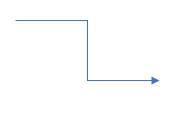 Линия связи между двумя блоками.
Линия связи между двумя блоками. Это просто соединительная линия между двумя блоками, и она также показывает направление, в котором движется блок-схема. Направление блок-схемы указано стрелкой.
Здесь символ основной блок-схемы Вы должны знать, что есть и другие символы, которые могут быть полезны для проектирования, управления процессами и других сложных процессов.
В этой статье я покажу блок-схему, где в качестве входных данных будут взяты два числа, а затем будет вычислено количество чисел. После завершения система отобразит вывод, например, "Результатом является четное число.«Или»Результатом является нечетное число.«В зависимости от того, является ли сумма двух чисел нечетной или четной, и после этого блок-схема завершится.
Итак, давайте выясним, как вы можете сделать блок-схему для той же вещи.
Чтобы выровнять фигуры, я бы рекомендовал вам активировать «Сетка» в Microsoft Word и PowerPoint. Вы можете сделать это, проверив «Сетка» внизу 'View' вкладка
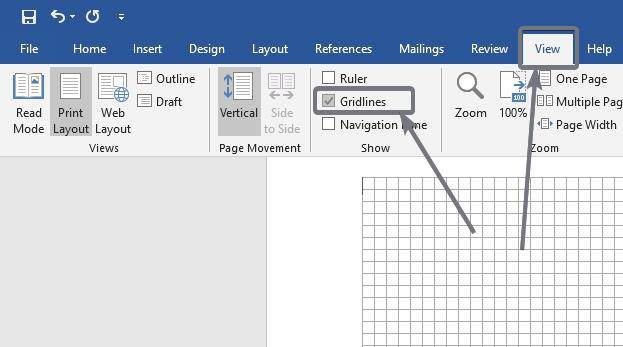
Нажмите на 'Insert' вкладку, а затем нажмите раскрывающееся меню, которое соответствует «Форма», Теперь нажмите терминатор формы для рисования фигур на блок-схемах.
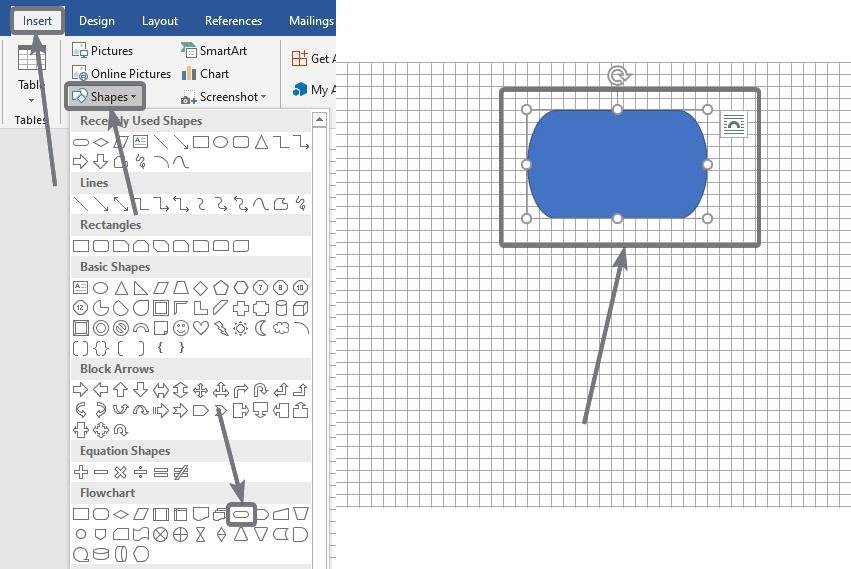
Теперь вы можете изменить форму и размер из терминатор, используя маленькие точки вокруг овала.
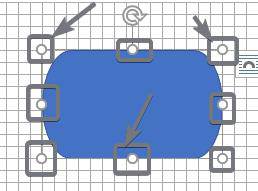
Теперь щелкните правой кнопкой мыши на форме и нажмите «Добавить текст»,
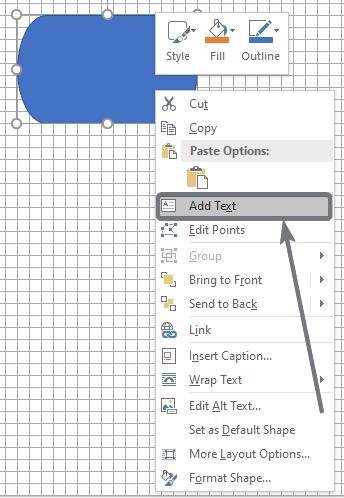
Вы можете написать любой текст здесь, но я советую вам написать 'Home' или «Начать процесс» чтобы отметить начало блок-схемы.
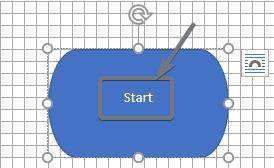
Теперь еще раз нажмите на форму и нажмите на тот, который вы хотите «Стрелка» значок, чтобы начать рисовать стрелки от терминатора.
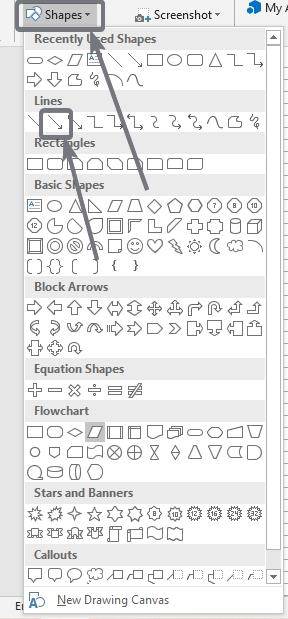
Тогда вы можете Выберите линию стрелка или колено разъем, Который можно сложить в соответствии с вашими потребностями.
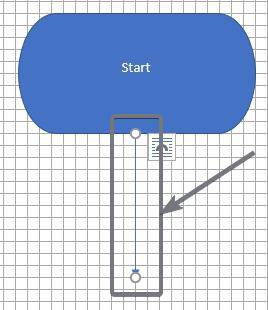
Теперь фото линии, соответствующие линии решетки чтобы получить лучшее представление о блок-схеме.
Тогда ты должен добавить форму что идет с именем 'Data' и положи его на траву. Просто подключите наконечник стрелки, выходящей из терминатора, который идет с формой 'Data',
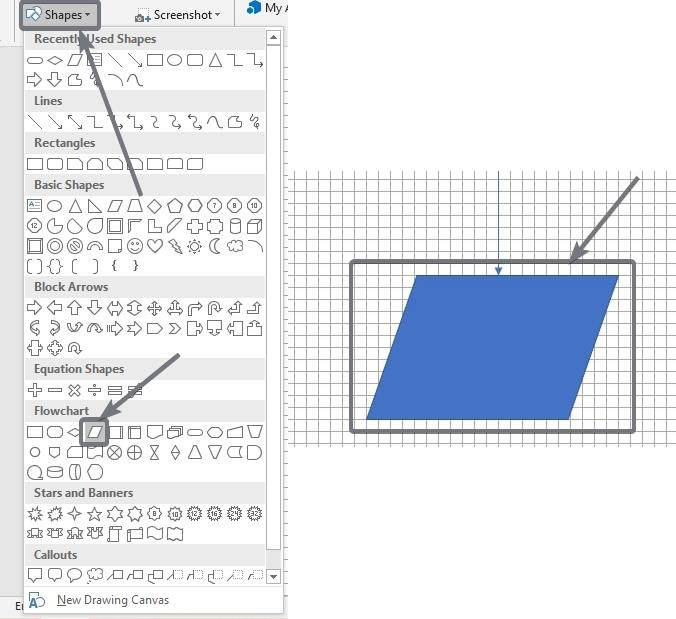
в настоящее время продолжить добавление фигур до тех пор, пока вы не получите что-то подобное, как я показываю на скриншоте ниже.
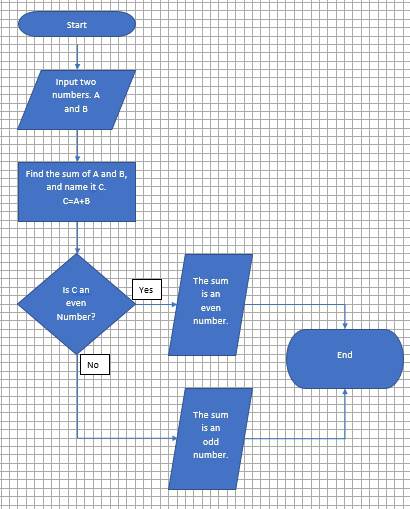
Продолжайте добавлять формы, пока не получите блок-схема вы на самом деле хотите добавить «Если» и «Нет» для блоков принятия решений вы можете просто использовать маленькое текстовое поле, доступное ниже 'Insert' вкладка
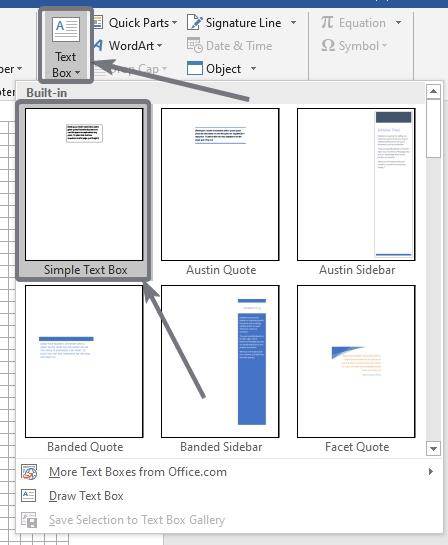
Просто поместите два текстовых поля в точку, где начинается стрелка.
Сделайте блок-схему, прежде чем начать С чем-то может быть действительно полезно проанализировать проблемы, связанные с этим, и преодолеть это, чтобы наконец быть успешным и достигать целей. В зависимости от того, что вы ищете, потоковые диаграммы могут занимать более одной страницы, и в этом случае вы можете использовать форму Terminator в конце первой страницы, написать там несколько комментариев и другую форму Terminator на следующей странице, которая обычно говорит: 'Продолжая с предыдущей страницы', Как показано на скриншоте ниже.
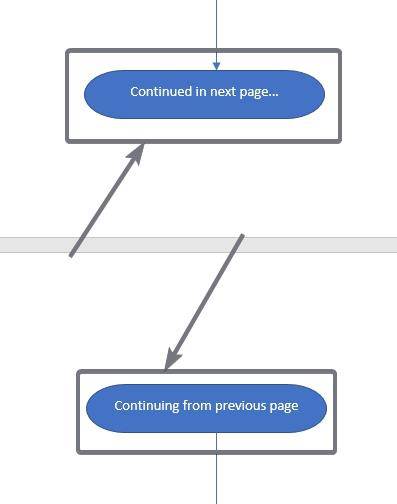
Вы также можете сделать то же самое для слайд-шоу, если вы даете презентацию потоковой диаграммы в Microsoft PowerPoint.
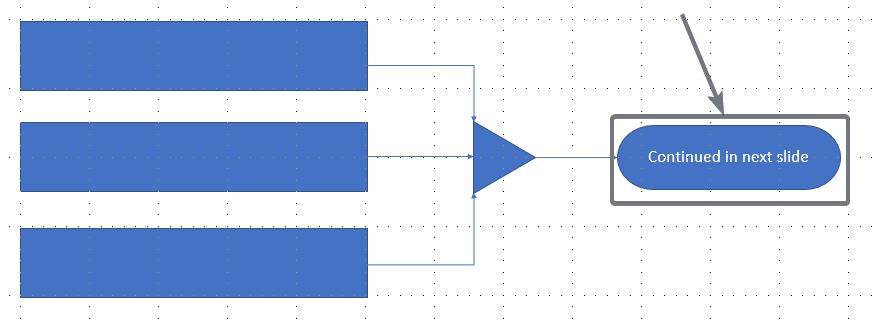
Процесс точно такой же в Microsoft PowerPoint, с той лишь разницей, что вы должны работать со слайдами, а не со страницами, но формы, доступные в Microsoft PowerPoint, одинаковы.
Итак, вот как вы можете создавать блок-схемы в Microsoft Word или PowerPoint. Возникли проблемы при создании блок-схем? Не стесняйтесь комментировать то же самое ниже.

Add comment